- Bạn muốn sử dụng bức hình có sẵn trên laptop của mình để làm hình nền cho desktop nhưng hình ảnh lại không vừa vặn với màn hình mà bị cắt, phóng to không theo ý muốn. Vậy làm cách nào để khắc phục điều này? Đừng lo, bài viết bên dưới sẽ hướng dẫn bạn cách chỉnh ảnh cho vừa màn hình desktop Windows 10 cực dễ!
- 1. Cách chỉnh ảnh vừa màn hình desktop từ Background Settings
- 2. Cách chỉnh ảnh cho vừa màn hình desktop bằng công cụ Edit
- 3. Giải đáp một số câu hỏi liên quan
- Cách giữ nguyên chất lượng ảnh khi cài hình nền máy tính?
- Máy tính không đổi được hình nền desktop?
- Làm thế nào để tự động thay đổi hình nền desktop?
- Xin lỗi bài viết chưa đáp ứng nhu cầu của bạn. Vấn đề bạn gặp phải là gì?
Bạn muốn sử dụng bức hình có sẵn trên laptop của mình để làm hình nền cho desktop nhưng hình ảnh lại không vừa vặn với màn hình mà bị cắt, phóng to không theo ý muốn. Vậy làm cách nào để khắc phục điều này? Đừng lo, bài viết bên dưới sẽ hướng dẫn bạn cách chỉnh ảnh cho vừa màn hình desktop Windows 10 cực dễ!
1. Cách chỉnh ảnh vừa màn hình desktop từ Background Settings
Video hướng dẫn cách chỉnh ảnh cho vừa màn hình desktop Windows 10 từ Background Settings:
Bước 1: Click chuột phải tại vùng trống trên màn hình desktop > Chọn Personalize.
Bạn đang xem: cách làm màn hình máy tính
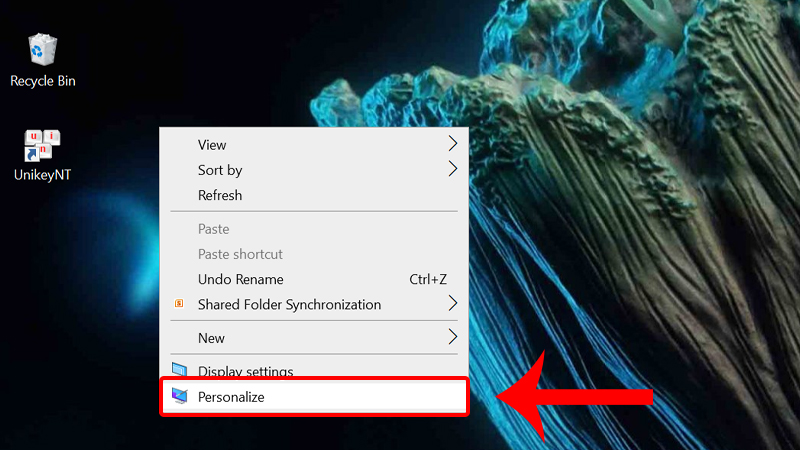 Click chuột phải tại vùng trống desktop và chọn Personalize
Click chuột phải tại vùng trống desktop và chọn Personalize
Bước 2: Tại mục Background, chọn Picture > Click Browse để chọn ảnh từ máy tính.
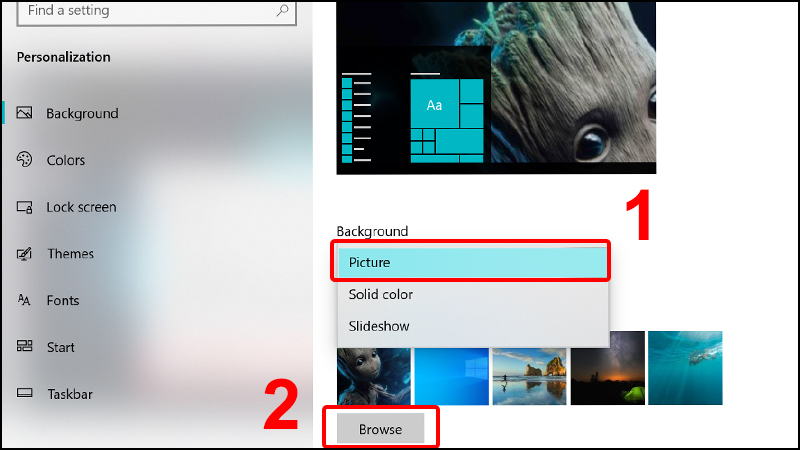 Tại Background chọn Picture và click Browse để chọn ảnh
Tại Background chọn Picture và click Browse để chọn ảnh
Bước 3: Tại mục Choose a fit, chọn Stretch.
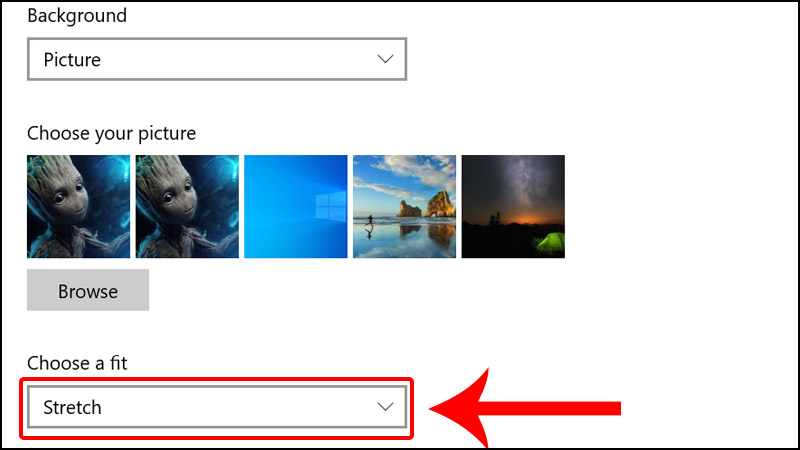 Chọn tùy chọn Stretch để căn chỉnh ảnh vừa màn hình desktop
Chọn tùy chọn Stretch để căn chỉnh ảnh vừa màn hình desktop
Tham khảo ngay bộ sưu tập hình nền desktop Full HD cực chất lượng để có hình nền desktop thật sinh động cho riêng mình nhé!
2. Cách chỉnh ảnh cho vừa màn hình desktop bằng công cụ Edit
Video hướng dẫn cách chỉnh ảnh cho vừa màn hình desktop bằng công cụ Edit:
Tham khảo thêm: Máy tiện gỗ tự chế. Các điều cần biết về máy tiện gỗ tự chế
Bước 1: Mở hình ảnh muốn đặt làm hình nền > Chọn Edit & Create.
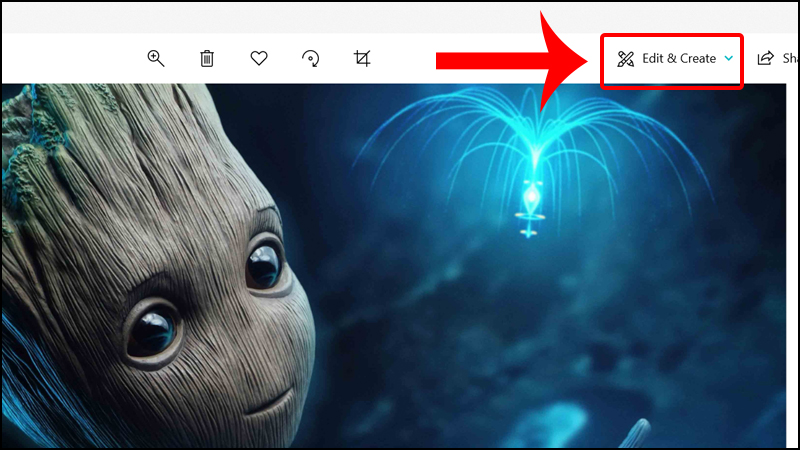 Mở hình ảnh muốn đặt làm hình nền và chọn Edit & Create
Mở hình ảnh muốn đặt làm hình nền và chọn Edit & Create
Bước 2: Click chọn Edit.
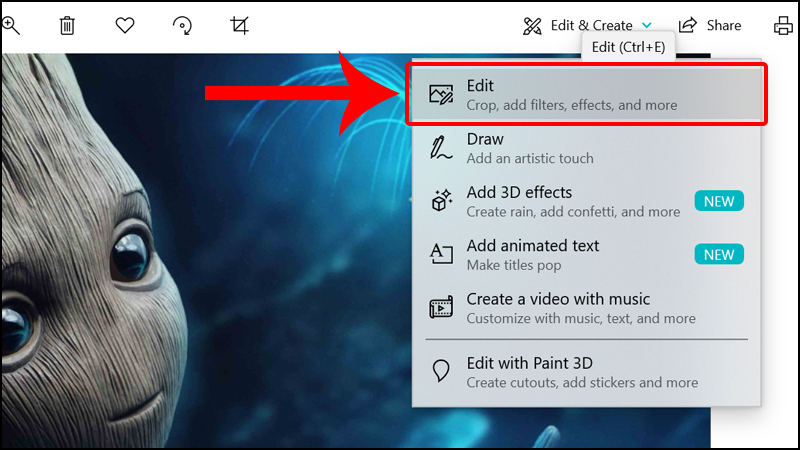 Chọn Edit để chỉnh sửa hình ảnh
Chọn Edit để chỉnh sửa hình ảnh
Bước 3: Chọn Crop & rotate > Nhấn vào Aspect ratio > Chọn Original – Widescreen và bắt đầu điều chỉnh kích thước.
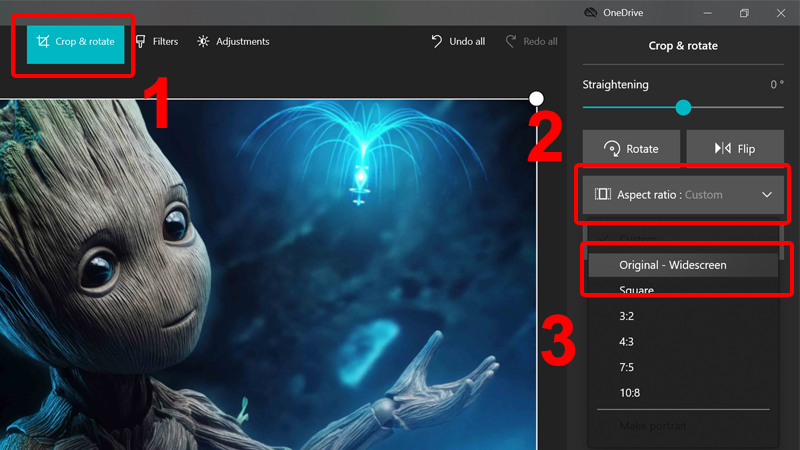 Chọn Original – Widescreen để điều chỉnh kích thước vừa với màn hình desktop
Chọn Original – Widescreen để điều chỉnh kích thước vừa với màn hình desktop
Bước 4: Nhấn Save a copy để lưu lại.
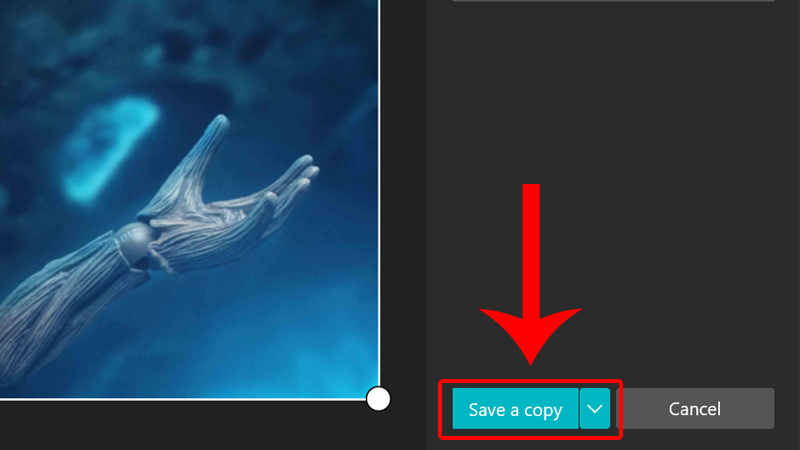 Nhấn Save a copy để lưu lại bản chỉnh sửa
Nhấn Save a copy để lưu lại bản chỉnh sửa
Bước 5: Để đặt nhanh hình ảnh vừa chỉnh sửa làm hình nền, bạn click vào dấu 3 chấm > Chọn Set as > Chọn Set as background.
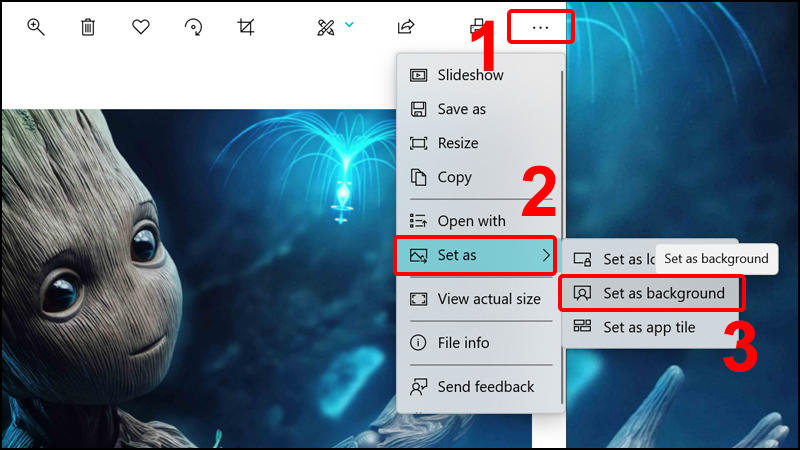 Đặt hình ảnh vừa căn chỉnh làm hình nền máy tính
Đặt hình ảnh vừa căn chỉnh làm hình nền máy tính
Đề xuất riêng cho bạn: 4 cách sử dụng Video làm màn hình nền máy tính, Win 7/ 8/ 10
Sau khi thực hiện xong, bạn đã cài đặt hình nền vừa với màn hình desktop cho Windows 10 rồi!
Tham khảo thêm: Cách thu nhỏ màn hình máy tính
3. Giải đáp một số câu hỏi liên quan
Cách giữ nguyên chất lượng ảnh khi cài hình nền máy tính?
– Trả lời: Có rất nhiều cách để giữ nguyên chất lượng hình ảnh khi cài hình nền máy tính, mời bạn tham khảo bài viết chi tiết sau: Cách giữ nguyên chất lượng ảnh khi sử dụng làm hình nền trên máy tính.
Máy tính không đổi được hình nền desktop?
– Trả lời: Máy tính của bạn không đổi được hình nền desktop nguyên nhân chủ yếu là do bạn không sử dụng Windows bản quyền và bị hệ thống phát hiện, do máy tính bị virus xâm nhập và vô hiệu hóa chức năng đổi hình nền, chế độ update đang được bật,…
Để khắc phục được lỗi này, mời bạn tham khảo thêm bài viết Không đổi được hình nền desktop Windows 10, đây là cách khắc phục!
Làm thế nào để tự động thay đổi hình nền desktop?
– Trả lời: Bạn có thể tham khảo hướng dẫn Cách tự động thay đổi hình nền trên máy tính Windows 10 để xem cách thực hiện nhé!
Tham khảo một số mẫu laptop cực chất tại Thế Giới Di Động
-
 Có Không
Có Không
Cám ơn bạn đã phản hồi

Xin lỗi bài viết chưa đáp ứng nhu cầu của bạn. Vấn đề bạn gặp phải là gì?
Đang làm gặp lỗi, không có trong hướng dẫn Đã làm nhưng không thành công Bài viết không đúng nhu cầu Bài viết đã cũ, thiếu thông tin GỬI 